win10网上邻居看不到别的共享电脑的解决办法:首先右击电脑图标,并选择【属性】菜单项;然后点击左侧边栏的【更改高级共享设置】快捷链接;最后选择【启用网络发现】与【启用文件和打印机共享】设置项即可。

win10网上邻居看不到别的共享电脑的解决办法:
1、在Windows10桌面,右键点击“此电脑”图标,在弹出菜单中选择“属性”菜单项。
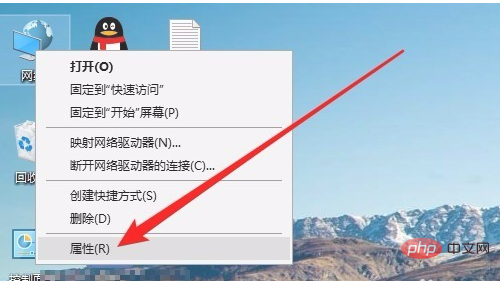
2、接下来在打开的网络和共享中心窗口中,我们点击左侧边栏的“更改高级共享设置”快捷链接。
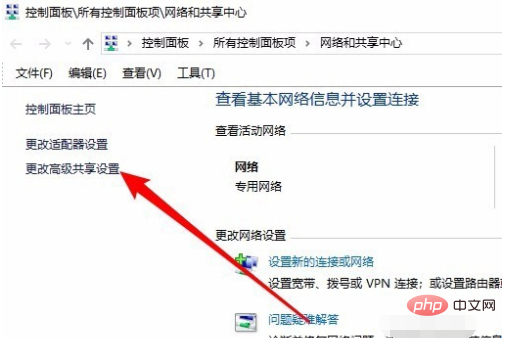
3、在右侧打开的高级共享设置窗口中,我们选择“启用网络发现”与“启用文件和打印机共享”设置项。
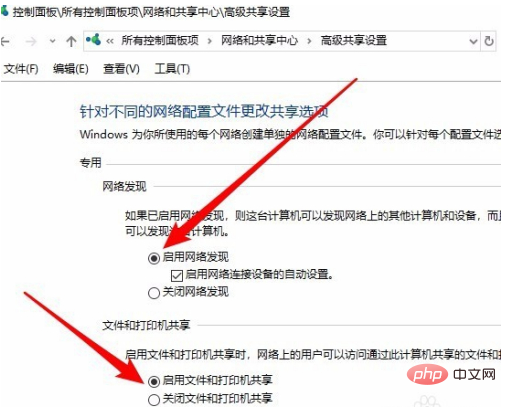
相关学习推荐:windows服务器运维教程
以上就是win10网上邻居看不到别的共享电脑怎么办的详细内容,更多请关注php中文网其它相关文章!

每个人都需要一台速度更快、更稳定的 PC。随着时间的推移,垃圾文件、旧注册表数据和不必要的后台进程会占用资源并降低性能。幸运的是,许多工具可以让 Windows 保持平稳运行。

Copyright 2014-2025 //m.sbmmt.com/ All Rights Reserved | php.cn | 湘ICP备2023035733号